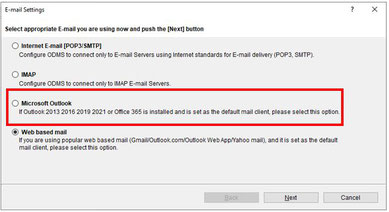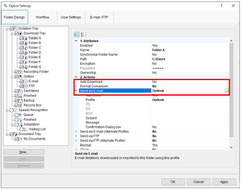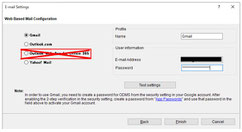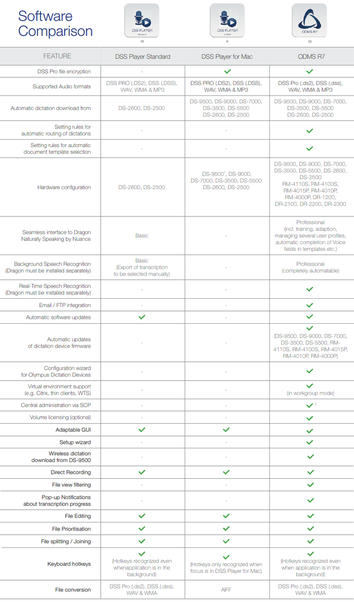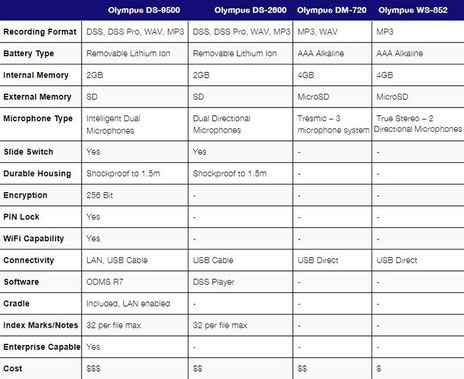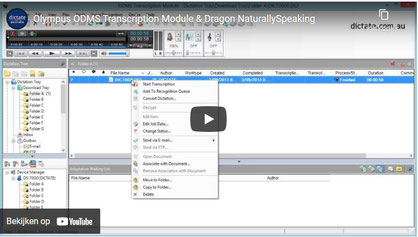Olympus updates en handige weetjes
Hardware en software van Olympus
Nieuwsbrief & nieuws over Olympus producten:
Supplier Engagement Leader 2022
Olympus Corporation is door de CDP geselecteerd als CDP 2022 Supplier Engagement Leader voor het tweede jaar op rij. Dit is de hoogste waardering onder de Supplier Engagement Rating (SER), die beoordeelt hoe effectief bedrijven samenwerken met hun leveranciers bij het aanpakken van klimaatveranderingskwesties.
Olympus heeft specifiek koolstofneutraliteit en het faciliteren van een circulaire economie als materialiteitspunten geïdentificeerd die moeten worden aangepakt. Het bedrijf streeft ernaar om tegen 2030 koolstofneutraliteit te bereiken en werkt aan het verminderen van de uitstoot van broeikasgassen in de hele toeleveringsketen. Het bedrijf wil bijdragen aan de realisatie van een duurzame samenleving en een gezond milieu.
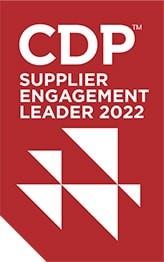
Laatste nieuwsbrief Olympus

Beste Olympus gebruiker,
Olympus ODMS R7 ondersteunt Outlook Web App voor Office 365 als webmail-ondersteuning, maar door de wijziging voor POP/IMAP van Microsoft zal deze niet langer ondersteund worden na 1 oktober 2022.
Gebruik je naam@outlook.com als emailadres?
Dan gaat er het een en ander veranderen voor je, lees hieronder hoe je dit kunt oplossen.
Olympus ODMS R7 wijzigingen voor POP/IMAP
Als je jouw e-mailadres van Office 365 (naam@outlook.com) wilt blijven gebruiken, kun je dit doen door de Microsoft Outlook desktop applicatie op je pc te installeren en vervolgens de ODMS-instellingen wijzigen. Je zult geen dictaten kunnen verzenden met Outlook Web App voor Office 365, dus wijzig de instellingen die overeenkomen met vorige instellingen.
Raadpleeg het volgende artikel voor meer informatie (Engelstalige uitleg).
Verandering van mailadres
Webmail met ODMS R7: Voor degenen die Outlook Web App for Office 365 gebruiken, zal "Failed" worden weergegeven in de statusbalk zoals je ziet in de volgende schermafbeelding. Dit gebeurt als je probeert toegang te krijgen na de bovengenoemde deadline, aangezien de gebruikersauthenticatie niet kan worden uitgevoerd.
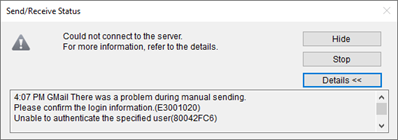
Als je de webmail wilt blijven gebruiken, volg dan de stappen die beschreven staan in het laatste deel van dit document. Daarin staat hoe je je account kunt om schakelen naar een andere alternatieve webmail (Gmail, Yahoo mail, Outlook.com).
Stappen die je kunt volgen om de instelling te wijzigen, zodat je de Microsoft Outlook Desktop Application kunt gebruiken:
Volg de onderstaande stappen om de instelling om te schakelen naar Microsoft Outlook Desktop Application.

STAP 3:
Selecteer [Extra/Tools|-[Opties...] in het menu en klik op de knop [E-mail/FTP]. Klik op [Toevoegen/Add].
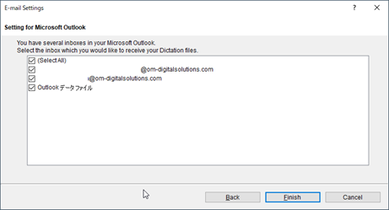
STAP 5:
Selecteer de inbox(en) in je Microsoft Outlook en klik op Voltooien.
Stappen om de instelling te wijzigen naar een alternatieve webmail.
Volg de onderstaande stappen om over te schakelen naar een alternatief webaccount.
STAP 1:
Maak vooraf een van de volgende alternatieve accounts aan, anders dan Outlook Web App voor Office 365. Bijvoorbeeld: Gmail, Yahoo! Mail of Outlook.com
OPMERKING: Om Gmail of Yahoo! Mail te gebruiken moet je twee factorauthenticatie inschakelen en een app-wachtwoord aanmaken.
Stap 2:
Start ODMS R7 Dicteermodule of Transcriptiemodule.

STAP 3:
Selecteer [Options settings] in de menu en klik op de [E-mail/FTP] knop. Klik op [Voeg toe/Add]
STAP6:
Klik op [Test Instellingen] om je accountgegevens te verifiëren. Als "Succeeded" wordt weergegeven onder Status, is de verbinding met de mailserver voltooid. Druk op de knop [Voltooid] om de instellingen te voltooien. Als het "Mislukt" is, controleer dan het geselecteerde e-mail type en de account informatie opnieuw.

Beste Olympus gebruiker,
Olympus Audio stelt naast haar software en hardware, een aantal handige tools gratis beschikbaar om het werken en onderhouden makkelijker te maken en sommige bugs en problemen op te lossen.
Vorig jaar is Olympus overgegaan naar een ander bedrijf. Bij enkele producten wordt bij de update de merknaam van Olympus Corporation in OM Digital Solutions veranderd.
Graag geven wij informatie over deze producten en wellicht is het handig voor je om ze te gebruiken.
Handige tools voor Olympus Producten
Device Customisation Program 7.4.0

En licentie om de Olympus voice recorders in te richten. Ondersteund wordt: DS-9500/9000, DS-7000/3500/5500, DS-5000(iD)/3400.
RecMic Configuration Tool 1.0.3
Voor het aanpassen van de serie handmicrofoons RecMic. Een bug opgelost waarbij een fout optreedt bij het instellen van de RecMics RM 4000 en RM 4100 met RCT, na het starten of sluiten van ODMS wanneer de RCT actief is als een ingezeten programma.
Footswitch Configuration Tool 1.0.1 (Win)
Deze tool wordt gebruikt om de RS-28H & RS-31H voetschakelaars/pedalen te configureren. Stel de buttons in zoals jij dat wenst. Zelfs om een programma op te starten
Footswitch Configuration Tool 1.0.3 (Mac)
Deze tool wordt gebruikt om de RS-28H & RS-31H voetschakelaars/pedalen te configureren en voegt ondersteuning toe voor Macs met de M1-chipset.

DSS Clean 2.0.0
Dit is niet altijd vereist, maar als je ervoor moet zorgen dat alle aanwezige Olympus-programmabestanden na het verwijderen van een computer volledig worden verwijderd, gebruik je deze tool.
Wireless Communication Service v1.3.3
In een workgroup omgeving kan de Wireless Communication Service worden gebruikt om apparaat instellingen en firmware-updates van het systeemconfiguratieprogramma naar de DS9500 te implementeren via een Wi-Fi-netwerk.
TS Debug Log
Uitleg hoe je een log kan starten en stoppen wanneer je problemen hebt en deze log wil doorsturen naar Support.
SCP Client 7.3.2
De SCP-client bevindt zich op de client-pc en maakt de overdracht van instellingen van de SCP naar de hardware mogelijk. De SCP-client fungeert ook als een "File Downloader", het doorsturen van bestanden naar een server of secretaresse.
Audio SDK Log
Inschakelen/Uitschakelen van logboekregistratie voor de Audio SDK onder HKCU. Standaard uitvoerpad voor de logs is "C:AUDIOSDKLogs".
WAV Maker
Converteer bijna alle audio- en videomedia voor eenvoudige audiotranscriptie met het Olympus Dictation Management System. Voor gebruik met ondersteunde Olympus Professional Dictation-producten. Deze software wordt gratis geleverd, zonder enige garantie.
Status Unlocker
Status Unlocker, reset de dicteerstatus voor DS2- en DSS-bestanden. Deze software wordt gratis geleverd, zonder enige garantie.
Profile Remover
Verwijdert het huidige gebruikersprofiel en de instellingen voor de ODMS R7/6- en SR2-software.
Let op: Als je niet zeker bent van het doel, gebruik het dan niet!
List USB Devices
Geeft een overzicht van aangesloten USB-apparaten en hun status, markeert apparaten met de Olympus Vendor ID voor snelle identificatie.
Session?
Controleert of de lokale sessie wordt uitgevoerd onder Terminal Services of Citrix.

1 Dicteren met Olympus ODMS en voicerecorders.
Met Olympus kun je professioneel dicteren met je smartphone of voicerecorder. Altijd en overal.
ODMS is een veilig en krachtig dictaten workflow oplossing voor audio opnames, digitaal dicteren en transcribe (uitwerken).
Olympus komt met een nieuwe ODMS
Olympus Dictation management system 7.4 is uit
Met de nieuwste release ODMS 7.4 bevat de mogelijkheid om heldere audio-opnamen te maken van je webconferenties. Deze ODMS-update betekent dat je je audio kunt opnemen vanaf elk vergaderplatform dat je gebruikt. Of je nu Teams , Zoom, WebEx of een andere vergadersoftware gebruikt, met ODMS kun je vanaf elk van hen opnemen.
De nieuwe R7.4-release heeft nogal wat toevoegingen die essentieel zijn voor de dagelijkse vereisten van professionals over de hele wereld. De nieuwste ODMS-update van OM Digital Solutions maakt dicteren gemakkelijk en veilig, waar je ook naartoe gaat.
Vergelijking verschillende soorten software van Olympus
Update Olympus dictation app
De ODDS-app heeft onlangs een nieuwe update gehad. De update is automatisch uitgevoerd, maar wat is er veranderd en welke verbeteringen zijn er toegevoegd.
Hoe maak je een opname van een webconferentie
🔶Bekijk hier hoe je de nieuwste versie ODMS 7.4 gebruikt om videoconferentie vast te leggen.
2 Overal dicteren met de Olympus Dictation-app
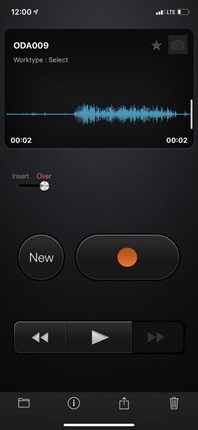
Voor degenen die vaak onderweg zijn voor hun werk, kan het gemakkelijk zijn om je digitale recorder te vergeten of in een situatie terecht te komen waarin deze onverwachts nodig is. De Olympus Dictation-app is perfect voor deze gevallen, vooral als je je opnamen snel terug moet sturen naar je kantoor of een e-mail voor transcriptie.
Deze app gebruikt Olympus Dictation Delivery Service (ODDS). De Olympus Dictation-app is beschikbaar voor zowel iPhone als Android en stel je in staat opnamen van hoge kwaliteit te maken, waar je ook bent, met een verscheidenheid aan geavanceerde opnamefuncties.
De app kan worden gedownload van zowel de Apple App Store als de Google Play Store voor de gratis proefperiode van 60 dagen. De volledige versie van de app is vereist voor volledige e-mail integratie mogelijkheden. Wanneer de app voor de eerste keer wordt geopend, moet je eerst de gratis proefperiode starten of als je al een ODDS-licentie hebt, kun je de app verbinden met ODDS op de online-server.
Laat je stem het werk doen
Hoe instaleer je de Dictation app van Olympus?

Deze film demonstreert het installatieproces van de app. Nadat de app is ingesteld of elke keer dat deze wordt geopend, toont het standaard startscherm de lijst met bestaande. Het standaard startscherm kan worden gewijzigd om een nieuwe opname te openen in de instellingen. Linksonder kun je op de knop “Nieuw” drukken om een nieuwe opname te starten.
Hoe kun je opnemen?
Op de opnamepagina kun je eenvoudig op opnemen en dicteren drukken, met typische knoppen voor afspelen, snel vooruit- en terugspoelen. Nadat een dictaat is opgenomen, is er een optie voor het ‘invoegen in’ of ‘opnemen over’ de bestaande audio om bewerkingen, toevoegingen of correcties aan te brengen.
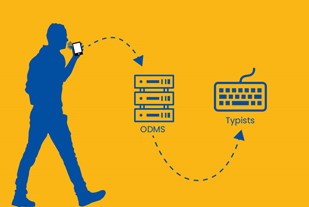
Onderaan de app staan vier iconen (zie bovenste afbeelding).
- De bestandsmap om terug te keren naar uw lijst met opnamen
- het informatiepictogram voor het bewerken van de naam van het bestand
- het toevoegen van opmerkingen
- het toevoegen van een afbeelding en het selecteren van een werktype
De exportknop voor verzending naar de server (naar e-mail of je ODMS-workflow, afhankelijk van je configuratie), en de prullenbak voor het weggooien van een opname. Je kunt er ook voor kiezen om op de sterknop ⭐ te drukken om belangrijke opnamen te markeren.

Met de Olympus Dictation App kunnen gebruikers overal met hun smartphone kristalheldere spraakopnamen maken. Vervolgens kunnen met ODDS versleutelde dicteerbestanden worden gemaild of rechtstreeks naar de Olympus Dictation Management System (ODMS)-workflow van de organisatie worden gestuurd voor automatische routering naar een transcriber, spraakherkenningssoftware of een beveiligd archief.
Met een proefversie van 60 dagen kun je de app testen, de volledige versie is vereist voor volledige e-mailintegratie. ODMS-software wordt apart verkocht ga naar de shop voor de prijzen.
Meer efficiëntie, lagere kosten en meer gedaan krijgen in minder tijd.
Voor de beste gebruikerservaring met deze app en onmiddellijke volledige ondersteuning, vul je het onderstaande formulier in om contact op te nemen met de geautoriseerde dealer Cedere.
Geavanceerde instellingen
Op de pagina met de opnamelijst kun je het tandwielpictogram rechtsonder selecteren om toegang te krijgen tot de instellingen. Enkele van de belangrijkste opname-instellingen zijn het aanpassen van de microfoongevoeligheid en VCVA-opname.
Het aanpassen van de microfoongevoeligheid is ideaal als je je in een lawaaierige omgeving bevindt, door zachter te zetten, en als je zich in een stille omgeving bevindt, door hoger te zetten.
Door VCVA-opname te activeren, kun je voorkomen dat je grote delen van de leegte opneemt en alleen opneemt terwijl je spreekt.
Andere instellingen zijn onder meer het toestaan van Bluetooth-invoer om op te nemen met een headset, 6 verschillende taalopties, push-to-talk zodat de app alleen opneemt terwijl de opnameknop wordt ingedrukt, en wijzigen hoe lang de prullenbak en verzonden opnames worden opgeslagen in de app.
Voor meer informatie kun je 📚deze informatie pagina bekijken of de shop bezoeken
Aanvraag proefperiode ODMS Olympus
3 Olympus Dictaten Workflow Netwerk ODMS

Olympus Dictation Management System (ODMS), is een veilig en sterk dictaten workflow oplossing voor audio opnames, digitaal dicteren en transcribe (uitwerken). Uitgebreide rechtenstructuur en inrichting auteurs en uitwerkers. Professioneel en geschikt voor bedrijven, kantoren en klein zakelijk. Met een app of recorder stuur je de dictaten naar de cloud, ODDS. Backoffice download de dictaten naar lokaal.
Olympus Dictation Delivery Service (ODDS) is een online service die er voor zorgt dat
de digitale dictaten veilig van de smartphone naar de cloud worden gestuurd. En
direct worden doorgestuurd naar de backoffice.
ODMS Transcriptiemodule
Dictate module: professioneel dicteersoftware en workflow manager voor een computernetwerk. Met ODMS software kun je dicteren en uitwerken. Werkt tevens op Terminal, Citrix en VMWare.
Transcribe module: professioneel uitwerken (transcriberen) van audio opnames en dictaten. Backoffice en secretaresses gebruiken de transcriptie module om dictaten met behulp van een voetpedaal en headset te verwerken.
Hardware: Voor dicteren gebruik je een smartphone, voicerecorder of een handmicrofoon. De app voor de smartphone gebruikt ODDS. DS-9000 is de recorder voor dicteren en de RecMic II de handmicrofoon.

Details dicteernetwerk - voordelen dictaten
- Mooi design en licht makkelijk in de hand
- Gebruikersvriendelijk en eenvoudige bediening
- Schaalbaar, eenvoudig uit te breiden
🔶 Lees hier welke voordelen er nog meer zijn bij Olympus dicteernetwerken.
Conferentiesets:
Bij een conferentiekit kun je niet echt spreken van een dicteernetwerk of dicteerworkflow. Een opname van een vergadering of bespreking moet met goed apparatuur plaatsvinden met juiste microfoons. Microfoons met de juiste specificaties.
Na de opname wordt deze via een computer verstuurd naar een transcriptie dienst en eventueel uitgewerkt.
DSS Player voor klein zakelijk en privé, opname interview en meetings
Ontvangt je geluidsbestanden in DSS, MP3, WAV, Val of WMA formaat?
Of neem je een interview op in MP3? Deze bestanden kun je beluistern en verwerken met DSS player en DSS Player Lite
🔶 Kom er achter wat een DSS-bestandsformaat,grootte en DSS Pro-formaten er zijn
Video met uitleg over transcribe met ODMS Module
4 Olympus RS32 hand controller

De Olympus RS-32 hand controller. Deze handcontroller kan worden gebruikt als vervanging van een voetpedaal of als uitbreiding van een voetpedaal.
Handig wanneer u niet graag met uw voeten de pedalen bedient of het niet kan.
🔶 lees verder over de Olympus RS hand controller

Cedere is ethisch en verantwoord, maatschappelijk betrokken, werkt samen voor het beste resultaat, is benaderbaar en werkt met korte lijnen.
♻ Duurzaamheid en verantwoord ondernemen
Cedere werkt continu aan verduurzamen en maatschappelijk verantwoord ondernemen.